#Google Home で自分の作成した #spotify のプレリストを再生する方法
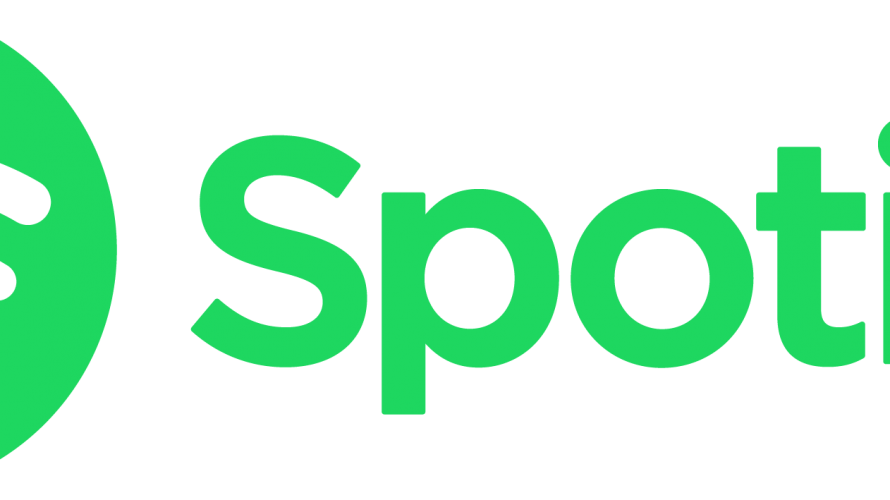
Google Home で自分の作成したspotifyのプレリストを再生する方法
たまたまやってみたら再生したのでこれからの音楽生活が捗りましたのでやり方を共有します。
前回の Nature Remo mini 開封の儀 はこちらから
- spotifyで自分好みのプレイリストを作成する
-
google homeの音楽の設定をspotifyと連携する
-
OK google xxxxをかけてと呼びかける
1. spotifyで自分好みのプレイリストを作成する
ただしこのプレイリスト作成機能はプレミアムユーザーのみが可能となっています。プレミアムユーザーは無制限再生、端末へのダウンロード、spotify connectなどシームレスで最高な音楽体験ができるので是非音楽に常に包まれていたい人はオススメです。
スマホのspotifyアプリで再生中のお気に入り楽曲でプレイリストにするには
再生中画面の「…」マークをタップする。
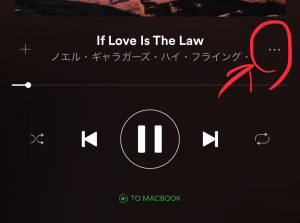
プレイリストに追加を選択し、新規にプレイリストを作成または既存のプレイリストに追加する
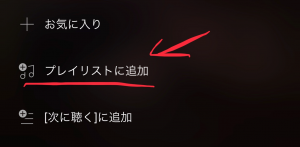
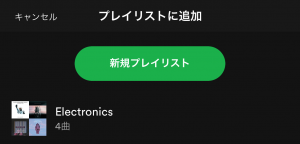
また作成したプレイリストは下のメニュータブバーの「My Library」→「プレイリスト」から確認できます。
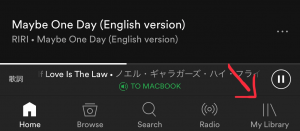
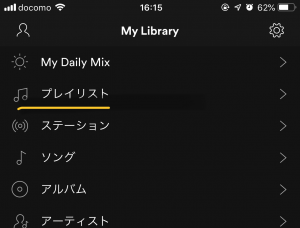
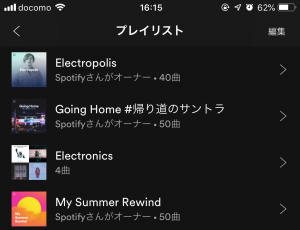
※基本的にすでにあるプレイリストを「フォロー」すれば同様にプレイリストに登録され検索が楽になります。
2. google homeの音楽の設定をSpotifyと連携する
スマホのgoogle home アプリを起動し左上のメニューボタンの「三」をタップ
※ハンバーガーマークと呼ばれている
メニュー画面で「音楽」を選択し利用する音楽サービスの中からspotifyを選択する。
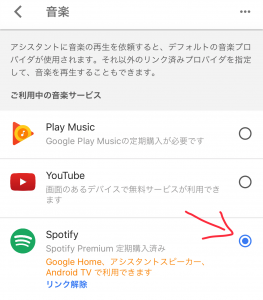
3. OK google 「xxxx」をspotifyでかけてと呼びかける
google homeに向かって「OK Google xxxxをspotifyで再生して」と呼びかけ再生する
xxxxは作成した任意のプレイリスト名
呼びかけのポイントとしてはgoogle homeの音声認識率がまだ良いとは言えないので判別しやすい、あまりアーティストや楽曲名になさそうなプレイリストの名前をつけておくと良いでしょう。
またgoogle homeの言語設定を英語のしている場合は
「OK google play xxxx on spotify」 でいけるはずです。
xxxxは作成した任意のプレイリスト名
個人的には日本語で「ねぇGoogle」よりも「Hey Google」の方が呼びかけやすい。今後呼び出しのホットワードもカスタマイズできるようになると良いですね。期待です。
Google Homeの言語を英語設定していると新しい機能などは先行して搭載されるので英語の勉強も兼ねてオススメです。
-
前の記事
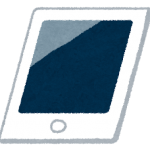
iPad pro 9.7 故障 2018.08.18
-
次の記事

#ZOZO でカスタムオーダーしてみた。 一部難あり。ジーンズ/T-シャツ/オックスフォードシャツ 2018.08.20
